[נתב אלחוטי] כיצד לבדוק את מהירות החיבור הקווי ואת מפרט כבל הרשת של נתב אלחוטי של ASUS?
מבוא
- בדוק את מפרט כבל הרשת של נתב אלחוטי של ASUS
- סוגי כבל רשת
- בדוק את מהירות החיבור הקווי של נתב אלחוטי של ASUS
- שאלות נפוצות
1. כיצד לבדוק את מפרט כבל הרשת של נתב אלחוטי של ASUS?
(1) תוכל למצוא את המידע באתר של ASUS https://www.asus.com/il/, לחץ על חיפוש
(2) יש להקליד את שם הדגם של הנתב
(3) ואז לבחור את הדגם המתאים
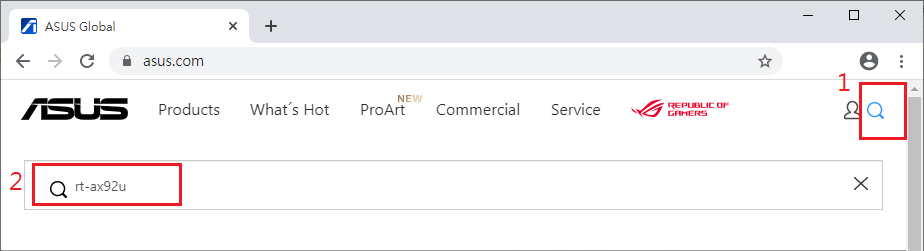
(4) לחץ על מפרט

(5) מפרט המהירות של WAN ו-LAN מוצג כאן.
>> יציאת ה-WAN של RT-AX92U תומך בעד 1Gbps (1000Mbps), ויציאת ה-LAN שלו תומכת בעד 1Gbps (1000Mbps)
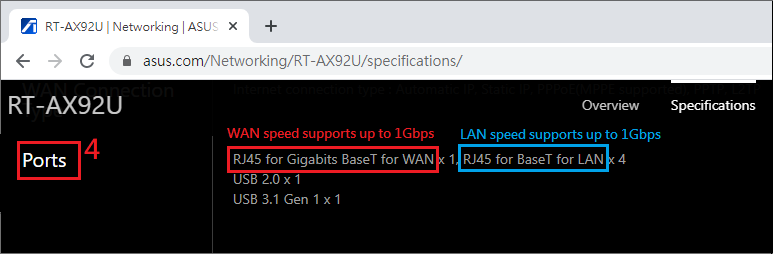
השווה את RT-AC1200, כפי שאתה רואה במפרט של יציאות הרשת.
>> יציאת ה-WAN של RT-AC1200 תומך בעד 100Mbps, ויציאת ה-LAN שלו תומכת בעד 100Mbps

2. כיצד לזהות את סוג כבל הרשת?
הנתבים האלחוטיים של ASUS תומכים בכבל רשת RJ-45.
(1) סוג כבל רשת: כבל RJ-45.

(2) מפרט כבל הרשת מופיע על הכבל, כפי שמוצג בתמונה להלן במקרה של CAT-5E.

(3) מפרט כבל הרשת RJ-45
מהירות הרשת המצוינת כאן היא ערך תיאורטי בלבד, אפילו אם כל המכשירים תומכים במהירות השידור המרבית. בדרך כלל, מהירות השידור תוגבל על ידי גורמים של היחלשות אותות (לדוגמה, כבלי רשת ארוכים או פגומים, היחלשות מקור האותות של ספק שירותי האינטרנט), ומהירות השידור תפחת גם כן.
להלן ערכים תיאורטיים.
| סוג | מהירות שידור מרבית | מרחק |
| CAT-5 | 100 Mbps | 100m |
| CAT-5e | 1000 Mbps | 100m |
| CAT-6 | 10 Gbps | 100m |
| CAT-6A | 10 Gbps | 100m |
CAT-7 | 10 Gbps | 100m |
3. כיצד לבדוק את מהירות החיבור הקווי של נתב אלחוטי של ASUS?
א. אפליקציית הנתב של ASUS
(1) תחילה יש להתקין את אפליקציית הנתב של ASUS במכשיר הטלפון החכם שלך. יש לודא שגרסת אפליקציית הנתב של ASUS שלך מעודכנת.
(2) היכנס לאפליקציית הנתב של ASUS.
למידע על אופן התקנת אפליקציית הנתב של ASUS, ניתן לעיין בשאלות הנפוצות הבאות
[נתב אלחוטי]כיצד לנהל מספר נתבים של ASUS באמצעות אפליקציית הנתב של ASUS
(3) הקש על [הגדרות] > [שם נתב ASUS שלך]
מהירות WAN ו-LAN היא 1 ג'יגה ביט לשנייה, כפי שמוצג באיור הבא. הקש על [תצוגת רשימה]/[תצוגת תמונה] כדי להחליף את התצוגה.
לדוגמא:
1. אם ספק שירותי האינטרנט שלך מספק 1 ג'יגה, וחיברת את הקו של הספק ליציאת 2.5 ג'יגה WAN של הנתב, ולאחר מכן יתקבל מקסימום של 1 ג'יגה ביט לשנייה.
2. אם ספק שירותי האינטרנט שלך מספק 300 מגה, וחיברת את הקו של הספק ליציאת 2.5ג'יגה WAN של הנתב, ואז יתקבל מקסימום של 300 מגה ביט לשנייה.
3. אם ספק שירותי האינטרנט שלך מספק 2.5 ג'יגה, וחיברת את הקו של הספק ליציאת 2.5ג'יגה WAN של הנתב, ולאחר מכן יתקבל מקסימום של 2.5 ג'יגה ביט לשנייה.
(4) הקש על [ אבחון ] כדי לבדוק את חיבורי יציאת הנתב, חיבור הרשת יופסק. כאשר האבחון הושלם, תוצג הודעה.
ב. ממשק המשתמש האינטרנטי של נתב ASUS
שלב 1: חבר את המחשב לנתב באמצעות חיבור קווי או WiFi והזן אל ממשק המשתמש האינטרנטי את כתובת ה-LAN IP של הנתב שלך או את כתובת הנתב http://www.asusrouter.com.

הערה: עיין במאמר [נתב אלחוטי] כיצד ניתן להיכנס לממשק המשתמש הגרפי של הנתב? (ASUSWRT) לקבלת מידע נוסף.
שלב 2: הזן את שם המשתמש והסיסמה שלך כדי להיכנס

הערה: אם תשכח את שם המשתמש ו/או הסיסמה, אנא שחזר את הנתב למצב ברירת המחדל של היצרן. עיין בכיצד ניתן לאפס את הנתב להגדרת ברירת המחדל של היצרן? לקבלת מידע נוסף.
שלב 3: עבור אל [Network Map] (מפת הרשת) > לחץ על [Status] (מצב)
תחת [Ethernet ports] (יציאות Ethernet), המהירות בחיבורים קוויים ליציאות WAN ו-LAN מעוכבת.
מהירות ה-WAN וה-LAN היא 1Gbps, כפי שמופיע בתמונה הבאה.
דוגמה: 1. ספק שירותי האינטרנט שלך מספק 1G, מחבר את קו ISP ליציאת 2.5G WAN של הנתב, ואז מקבל את ה-1Gbps הגבוה ביותר.
2. ספק שירותי האינטרנט שלך מספק 300M, מחבר את קו ה-ISP ליציאת 2.5G WAN של הנתב, ואז מקבל את הגבוה ביותר של 300Mbps.
3. ספק שירותי האינטרנט שלך מספק 2.5G, מחבר את קו ISP ליציאת 2.5G WAN של הנתב, ולאחר מכן מקבל את הגבוה ביותר של 2.5Gbps.


שאלות נפוצות
1. אם ספק שירותי האינטרנט שלך מספק רוחב פס של יותר מ-100Mbps, האם יש משהו שצריך לשים לב אליו במפרט של הנתב וכבל הרשת?
אנחנו ממליצים לך להשתמש בנתבים ובקווי רשת התומכים ביותר מ-100Mbps, כגון CAT5e, אחרת רוחב הפס של הרשת יוגבל למהירות ההעברה המרבית הנתמכת על ידי הנתב וכבל הרשת.
דוגמה: ספק שירותי האינטרנט שלך מציע רוחב פס של 200Mbps, ואם תבחר נתב או כבל רשת התומך רק ב-100Mpbs, היחידה הקווית העורפית מקבלת מהירות מרבית של 100Mbps.
2. כיצד להחריג מכשיר המחובר באופן קווי אם הוא לא מגיע למהירות הרשת המסופקת על ידי ספק האינטרנט שלך?
(1) ראשית, המחשב מתחבר לכבל הרשת המסופק על ידי ספק שירותי האינטרנט כדי לוודא שהמהירות תקינה, ואם עדיין לא תגיע למהירות המסופקת על ידי ספק שירותי האינטרנט, פנה אל הספק.
(2) בדוק שהמפרט של כבל הרשת ומפרט יציאת הרשת הנתמכים על ידי הנתב גדולים יותר ממהירות הרשת המסופקת על ידי ספק שירותי האינטרנט.
(3) ודא שכרטיס הרשת של המכשיר תומך במפרט מהירות רשת גדול ממהירות הרשת המסופקת על ידי ספקית שירותי האינטרנט.
(4) החלף את כבל הרשת ואת מכשיר החיבור לבדיקה צולבת על מנת לוודא שמהירותה של יחידה אחת מוגבלת או שכבל הרשת חריג. אם יש בעיה במהירות של יחידה אחת, פנה אל יצרן היחידה.
(5) ודא שהנתב עודכן לגירסה העדכנית ביותר של הקושחה הרשמית. בנוסף, אנחנו ממליצים לך לשחזר את הנתב להגדרות ברירת המחדל של היצרן. לאחר השלמת האיפוס, עבור אל https://router.asus.com ופעל לפי הגדרת האינטרנט המהירה כדי להגדיר שוב את הנתב.
כיצד להשיג את (כלי השירות/הקושחה)?
תוכל להוריד את מנהלי ההתקן, התוכנה, הקושחה ומדריכי המשתמש החדשים ביותר במרכז ההורדות של ASUS
אם אתה זקוק למידע נוסף לגבי מרכז ההורדות של ASUS, עיין בקישור הזה.